Kā paslēpt grāmatzīmju joslu pārlūkā Google Chrome
Pēdējo reizi atjaunināts: 2017. gada 13. janvārī
Vai esat kāds, kurš ir pārgājis uz pārlūku Google Chrome, cik ātri un kompakts tas ir pārlūks? Es zinu, ka tas ir viens no iemesliem, kāpēc es labprātāk to lietoju, un liels iemesls, kāpēc man patika pārlūks Chrome, ir interfeisa vienkāršība. Viss ir kārtīgi sakārtots ekrāna augšdaļā, un nav daudz nevajadzīgu pūku, kas pieblīvē manu pārlūkošanas pieredzi. Pelēkā josla zem adreses joslas, ko dēvē arī par grāmatzīmju joslu, ir viena lieta, kuru varat novērst, ja to nelietojat.
Uzzinot, kā paslēpt grāmatzīmju joslu pārlūkā Chrome, parādīsit arī to, kā pārlūkā piekļūt iestatījumu izvēlnei, kurā ir iekļauti vairāki citi iestatījumi, kas varētu būt noderīgi. Piemēram, ja jūsu pārlūkprogramma atpaliek vai darbojas savādi, ieteicams izmēģināt aparatūras paātrināšanas atspējošanu, lai redzētu, vai tas palīdz.
Chrome pelēkās grāmatzīmju joslas noņemšana
Pārlūka Chrome noklusējuma iestatījumi padara to tik daudz, ka loga augšdaļā nav jāaizņem daudz svešas vietas. Bet grāmatzīmju josla ir viens potenciāli nevajadzīgs elements, tāpēc varat veikt tālāk norādītās darbības, lai redzētu, kā no tā atbrīvoties.
1. darbība: palaidiet pārlūku Google Chrome.
2. darbība: loga augšējā labajā stūrī noklikšķiniet uz pogas Pielāgot un kontrolēt Google Chrome . Tā ir ikona, kas izskatās kā uzgriežņu atslēga.

3. darbība: izvēlnes apakšdaļā noklikšķiniet uz opcijas Iestatījumi .
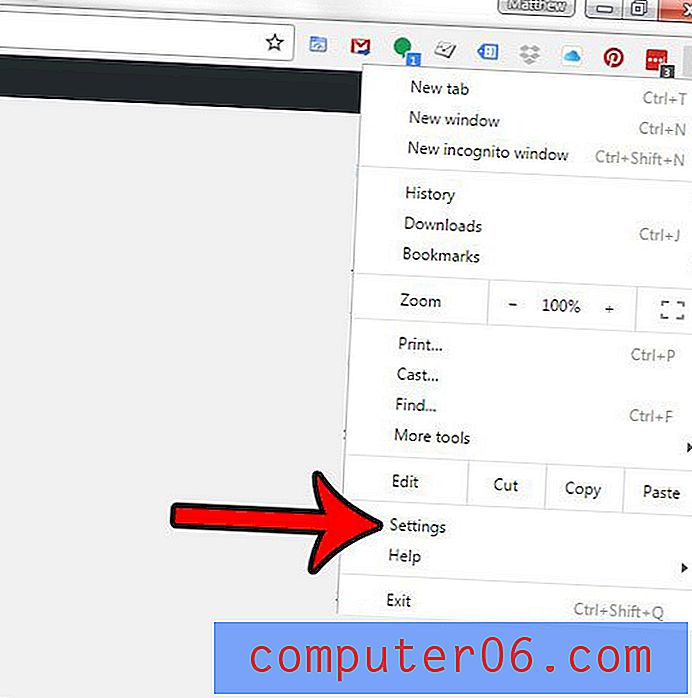
4. solis: atrodiet izvēlnes sadaļu Izskats, pēc tam noklikšķiniet uz rūtiņas pa kreisi no Vienmēr rādīt grāmatzīmju joslu, lai notīrītu atzīmi.
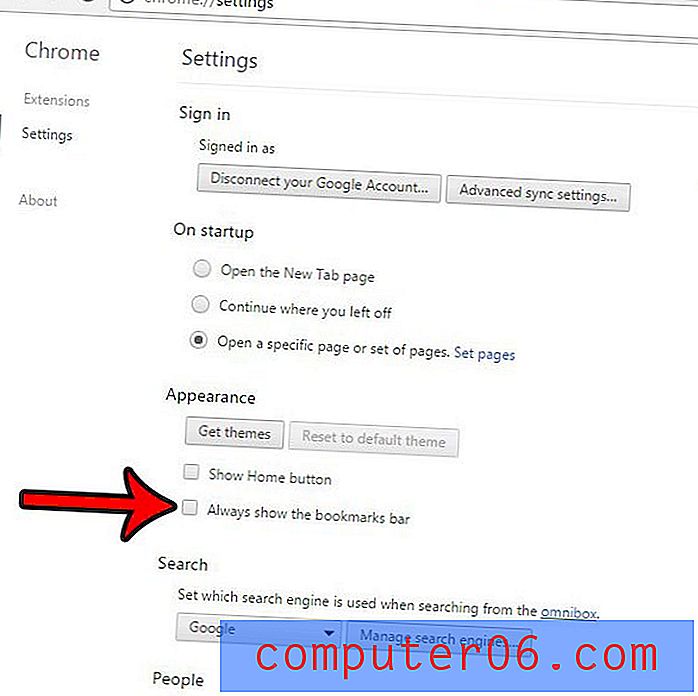
5. darbība: aizveriet cilni Iestatījumi un atgriezieties pie parastajām pārlūkošanas darbībām, atskaitot nevajadzīgo grāmatzīmju joslu.
Kopsavilkums - kā paslēpt grāmatzīmju joslu pārlūkā Chrome
- Noklikšķiniet uz pogas Pielāgot un kontrolēt Google Chrome .
- Noklikšķiniet uz Iestatījumi .
- Noņemiet atzīmi no izvēles rūtiņas pa kreisi no Vienmēr rādīt grāmatzīmju joslu .
- Aizveriet cilni Iestatījumi .
Grāmatzīmju joslu varat vēl vairāk pielāgot, iemācoties dzēst grāmatzīmes pārlūkā Chrome.
Vai nesen esat instalējis pārlūku Chrome un veicis citas izmaiņas datorā, lai uzlabotu ātrumu, taču šķiet, ka nekas nenotiek ātrāk? Varētu būt laiks jaunam klēpjdatoram. Iepazīstieties ar mūsu rakstu par Amazon vislabāk pārdotajiem klēpjdatoriem un meklējiet vislabāk pārdotos vai vislabāk pārskatītos klēpjdatorus savā cenu diapazonā.



